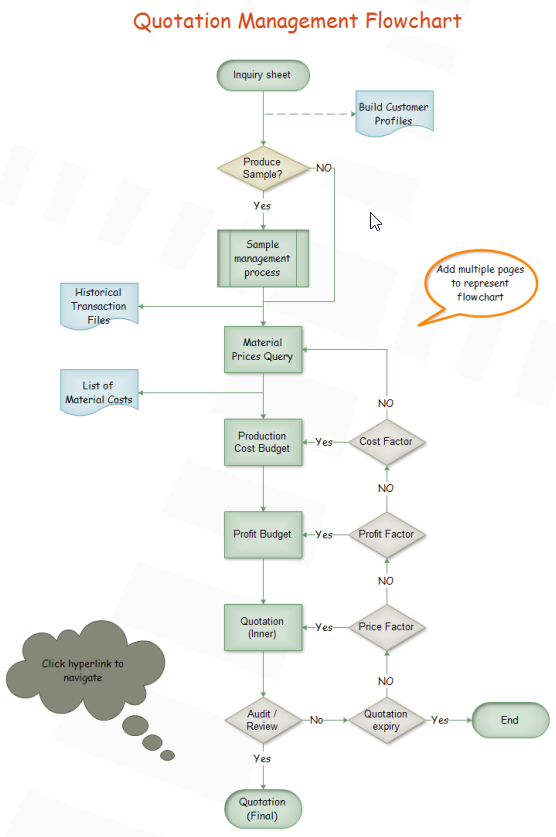Flussdiagramm des Software-Testprozesses
Das Testen von Software ist eine Untersuchung, die durchgeführt wird, um den Beteiligten Informationen über die Softwarequalität oder den zu testenden Dienst zu liefern. Der Software-Testprozess umfasst normalerweise 5 Schritte, die Planung und Kontrolle, Analyse und Design, Implementierung und Ausführung, Auswertung von Ausstiegskriterien und Berichterstattung umfassen, und der letzte Schritt sind die Testabschlussaktivitäten. Und das Flussdiagramm des Software-Testprozesses ist ein professionelles Diagramm, das den gesamten Prozess grafisch darstellt und es den Ingenieuren ermöglicht, jeden Schritt im Detail aufzuzeichnen und Fehler während des Prozesses effektiv zu überprüfen und zu überarbeiten.
Edraw Flowchart Maker ist ein professionelles Diagrammprogramm zur Erstellung von Flussdiagrammen für Software-Testprozesse. Unten sind seine unvergleichlichen Vorteile aufgeführt.
- Es bietet verschiedene Standardsymbole für Drag-and-Drop und zahlreiche Flussdiagramm-Vorlagen zum Herunterladen und einfachen Ausgeben.
- Seine intelligente Zeichenhilfe ermöglicht es den Benutzern, Symbole automatisch zu verbinden, auszurichten und zu leeren, ohne dass diese einzeln ausgeführt werden müssen.
- Die Benutzer können Anhänge, Notizen und sogar Hyperlinks einfügen, um Flussdiagramme viel einfallsreicher und attraktiver zu gestalten.
Folgen Sie untenstehenden einfachen Schritten, um ein Flussdiagramm Ihres Software-Testprozesses zu erstellen, und Sie werden feststellen, dass die Erstellung eines Flussdiagramms mit dem Edraw Flowchart Maker eine so einfache und lustige Sache ist.
Schritt 1. Öffnen einer leeren Flussdiagramm-Zeichnungsseite
Starten Sie die Software, navigieren Sie zum Menü > Neu > Flussdiagramm und doppelklicken Sie dann auf das Symbol von Basisflussdiagramm in Vorlagenfenster, um ein leeres Zeichenblatt zu öffnen.

Schritt 2. Flussdiagramm-Symbole hinzufügen
Ziehen Sie die Flussdiagrammsymbole aus den linken Bibliotheken oder klicken Sie auf die schwebende Schaltfläche um die Symbole herum, um sie automatisch hinzuzufügen und die Formen zu ändern.

Schritt 3. Inhalt hinzufügen
Doppelklicken Sie einfach auf die Symbole und texten Sie den Schlüsselinhalt, dann beenden Sie die Eingabe, indem Sie auf einen beliebigen leeren Bereich auf der Seite klicken.

Schritt 4. Verbinden der Symbole
Es gibt zwei Möglichkeiten, die Symbole zu verbinden. Sie können einfach auf die schwebende Schaltfläche klicken, um die Symbole automatisch zu verbinden, oder Sie können auch einen geeigneten Verbinder unter der Homepage wählen, um sie manuell zu verbinden.

Schritt 5. Ändern des Themas
Wenn Ihnen das aktuelle Thema nicht gefällt, gehen Sie zu Seitenlayout und wählen Sie das gewünschte Thema aus den integrierten Themen aus, und dann füllen Sie das Flussdiagramm des Software-Testprozesses problemlos aus.

Schritt 6. Sichern oder exportieren Sie Ihr Flussdiagramm für die Darlehensverwaltung
Das Standardformat zum Speichern ist .eddx, aber Sie können es in verschiedene Formate exportieren und senden, wie z.B. Word, Excel, PDF, JPG, SVG, PPT, HTML, sogar Visio wird unterstützt.

Und hier ist das erstellte Flussdiagramm des Software-Testprozesses.
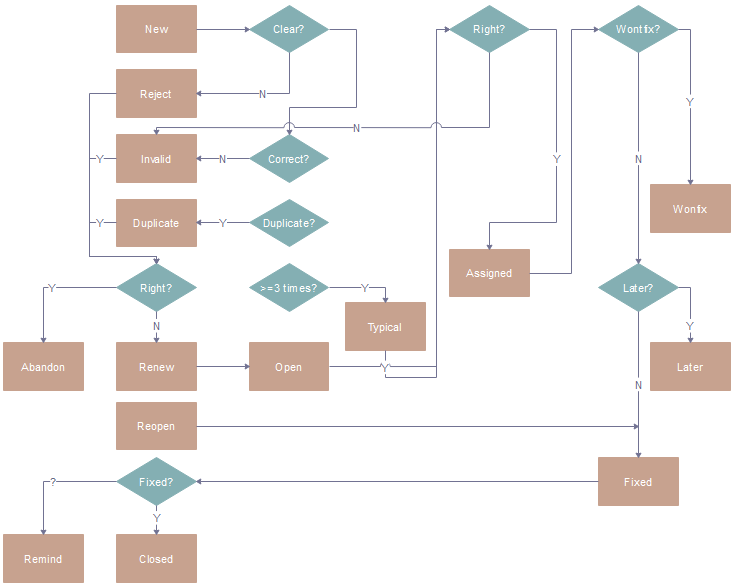
Klicken Sie auf Flussdiagramm-Beispiele, um weitere Beispiele kostenlos anzusehen und herunterzuladen!
Zugehörige Artikel
Wie Sie ein Flussdiagramm für die Darlehensverwaltung erstellen
Schnelle Schritte zur Erstellung eines Flussdiagramms zur Produktentwicklung